Le look rapide est une petite fonctionnalité que de nombreux utilisateurs de Mac trouvent utile. Cependant, certains utilisateurs ont rencontré des problèmes en utilisant rapidement l’observation de la mise à niveau vers MacOS Ventura. Jetons un coup d’œil aux problèmes les plus courants avec un apparence rapide que les utilisateurs pourraient rencontrer dans MacOS Ventura. Nous suggérons ensuite plusieurs correctifs rapides pour le faire fonctionner à nouveau si la fonctionnalité cesse de fonctionner après la mise à niveau de votre macOS Ventura.
Comment utiliser un look rapide
Pour être honnête, je n’avais pas utilisé de look rapide jusqu’à présent. Chaque fois que j’utilise Finder pour rechercher un fichier, j’ai l’habitude de double-cliquer sur le nom du fichier pour ouvrir le fichier via l’application Aperçu à la place. Maintenant, cependant, je vais probablement utiliser un look rapide plus souvent. C’est très utile, surtout si vous souhaitez apporter des modifications rapides à un fichier.
Pour utiliser un look rapide, il vous suffit d’ouvrir Chercheursélectionnez le fichier souhaité, puis appuyez sur la barre d’espace. Le look rapide vous donnera un coup d’œil rapide sur le fichier et vous permettra de zoomer ou de sortir, de tourner et de marquer le fichier. Vous pouvez même couper les fichiers vidéo ou audio à partir de look rapide.
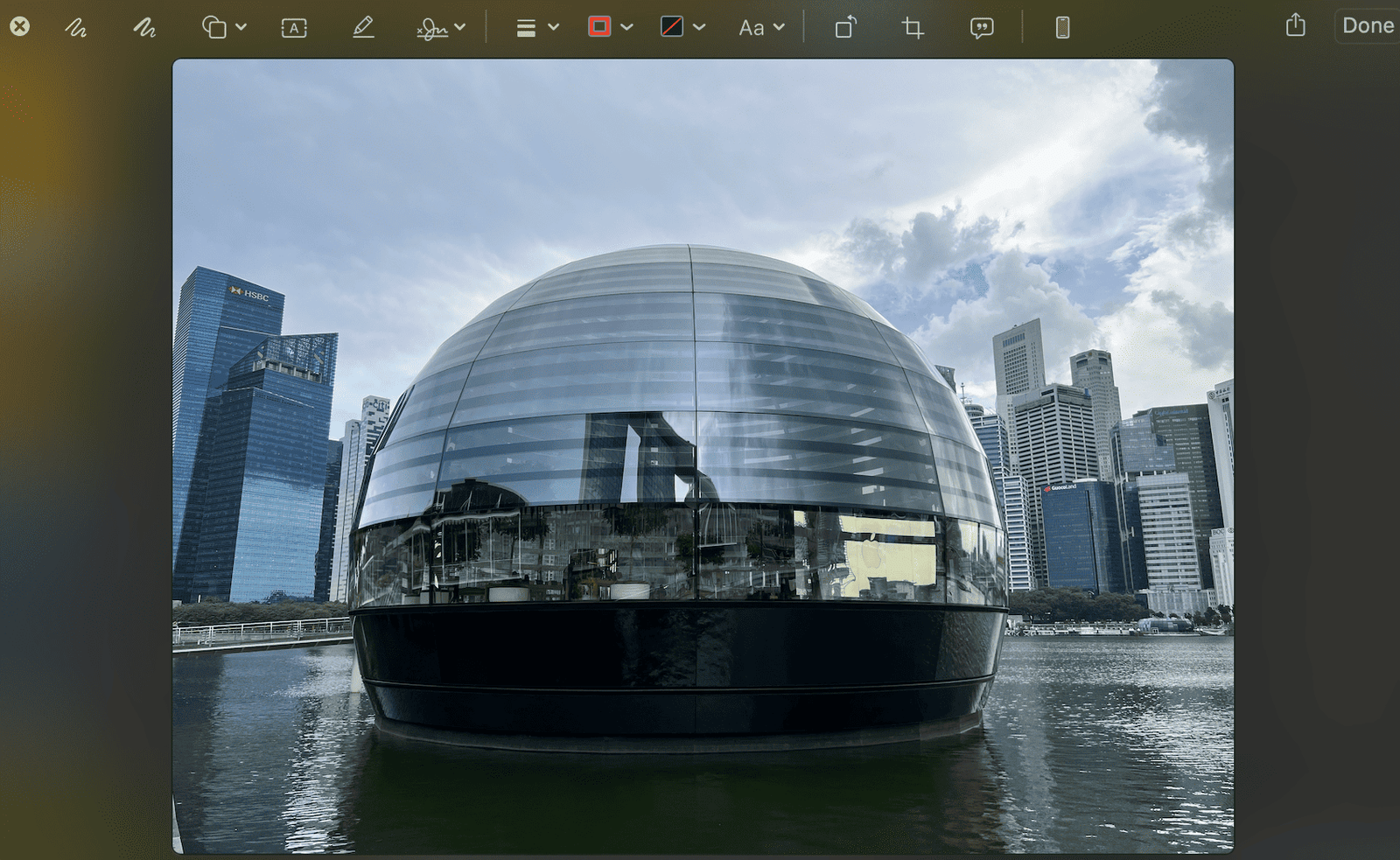
Problèmes de look rapide de macOs Ventura commun
Comme mentionné, de nombreux utilisateurs ont rapporté que le look rapide a cessé de fonctionner après avoir mis à niveau leurs Mac vers MacOS Ventura. Les cinq problèmes les plus courants connus jusqu’à présent sont les suivants:
- Lorsque vous appuyez sur la barre d’espace, rien ne se passe.
- Le look rapide affiche uniquement les miniatures du fichier.
- Lorsque vous affichez des miniatures, il n’y a pas de menus pour voir du contenu ou des options d’édition.
- Le look rapide ne joue pas les fichiers vidéo.
- L’aspect rapide affiche uniquement un écran vierge.
Comment résoudre les problèmes de look rapide macOS Ventura
Redémarrer le chercheur
Comme pour de nombreuses applications Mac, la première chose à faire pour réparer un aspect rapide est de forcer le redémarrage du Finder. Suivez les étapes ci-dessous pour ce faire.
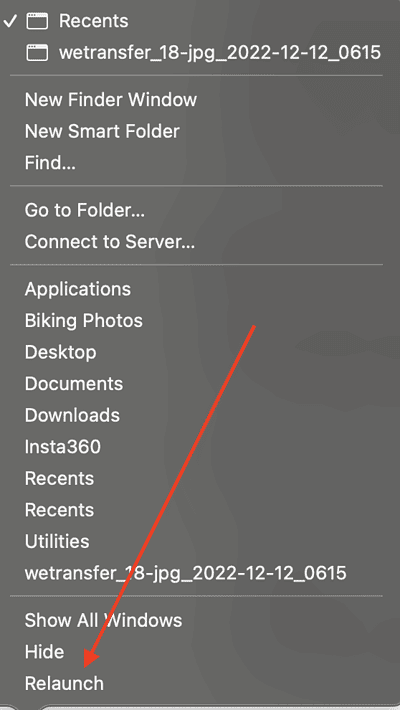
- Appuyez et maintenez le Option et Contrôle Clés ensemble, puis cliquez avec le bouton droit sur Chercheur Icône dans le quai de votre Mac.
- Faites défiler vers le bas pour sélectionner Relancer
- Maintenant, essayez à nouveau rapidement en sélectionnant un fichier dans Finder et en appuyant sur la barre d’espace.
Effacer les données de cache rapide
Si la première méthode ne parvient pas, vous devrez peut-être effacer les données de cache de look rapide. Suivez les étapes ci-dessous pour effacer les données de cache de look rapide de votre Mac.
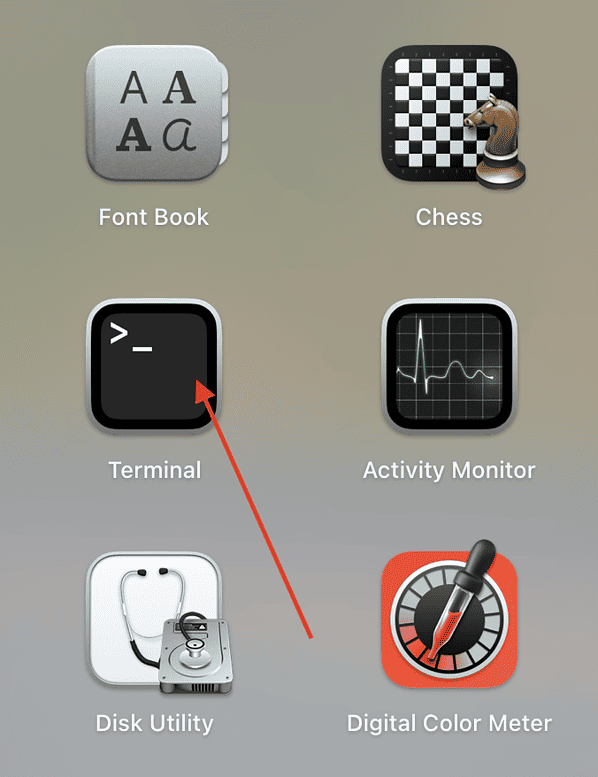
- Ouvrir Terminal Sur votre Mac (Applications> utilitaires).
- Entrez la commande suivante et appuyez sur Entrée:
cache Qlmanage -r - Cela supprimera le cache. Si les données de cache ont été supprimées avec succès, Terminal le dira:
qlmanage: call reset on cache
Cela signifie que le cache de look rapide a été supprimé. - Redémarrez votre Mac et réessayez.
Si cette tâche semble fastidieuse ou si vous voulez juste un outil qui peut effacer les données de cache de look rapide sans effort, vous devriez essayer le Machine à laver entier App. Il est très convivial, supprime les données de cache et autres fichiers indésirables, et augmente les performances de votre Mac, donc c’est encore mieux.
Utilisez un look rapide en mode sans échec
Enfin, si les deux méthodes ci-dessus ne fonctionneront toujours pas, vous voudrez peut-être essayer d’utiliser un look rapide pendant que votre Mac est en mode sans échec. Si un look rapide fonctionne en mode sans échec, laissez et testez à nouveau un apparence rapide en mode normal. Si un look rapide ne fonctionnera pas après l’avoir utilisé en mode sans échec, c’est un problème logiciel. Une cause possible de look rapide ne fonctionnant pas correctement pourrait être votre antivirus tiers ou d’autres programmes de type nettoyage.
Pour démarrer votre Mac en mode sans échec, suivez les étapes ci-dessous selon que vous exécutez MacOS Ventura sur un Mac Apple Silicon ou un Mac basé sur Intel.
Comment démarrer le Mac Apple Silicon en mode sans échec
- Sur votre Mac, choisissez Menu Apple> Arrêtez.
- Attendez que votre Mac s’arrête complètement. Un Mac est complètement fermé lorsque l’écran est noir et que toutes les lumières (y compris dans la barre tactile) sont éteintes.
- Appuyez et maintenez le bouton d’alimentation de votre Mac jusqu’à Chargement des options de démarrage apparaît.
- Sélectionnez le bon volume, généralement Macintosh HD.
- Appuyez et maintenez le Changement clé, puis cliquez Continuez en mode sans échec.
Votre ordinateur redémarrera automatiquement. Lorsque la fenêtre de connexion apparaît, vous devriez voir Coffre-fort dans la barre de menu.
Comment démarrer votre Mac basé sur Intel en mode sans échec
- Allumez ou redémarrez votre Mac, puis appuyez immédiatement et maintenez le Changement Clé jusqu’à ce que vous voyiez la fenêtre de connexion.
- Connectez-vous à votre Mac.
- On pourrait être invité à vous connecter à nouveau.
Sur la première ou la deuxième fenêtre de connexion, vous devriez voir Coffre-fort dans la barre de menu.
Nous espérons que l’une des trois étapes énumérées résoudra le problème de look rapide de votre Mac lors de l’exécution sur MacOS Ventura. Pour plus de conseils et de How-Tos, assurez-vous de suivre l’observateur Mac.













